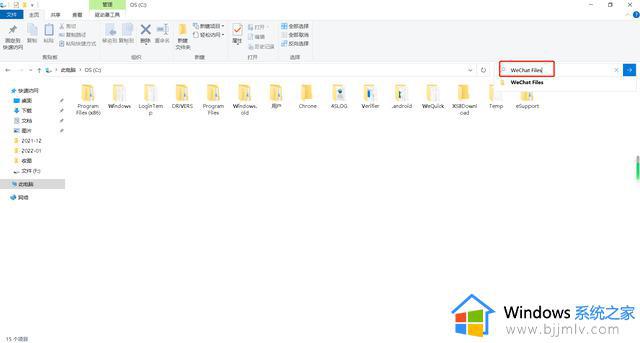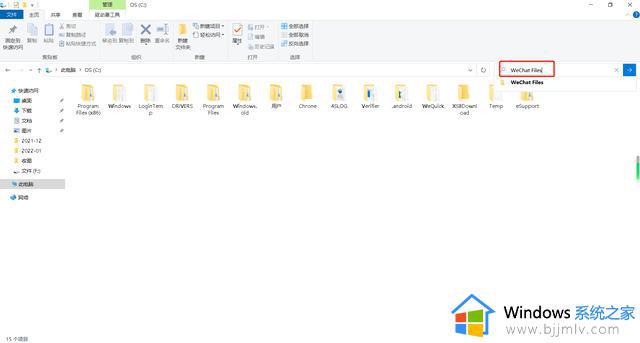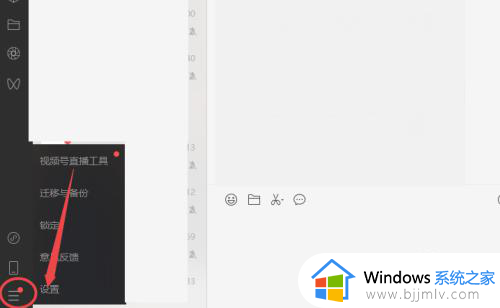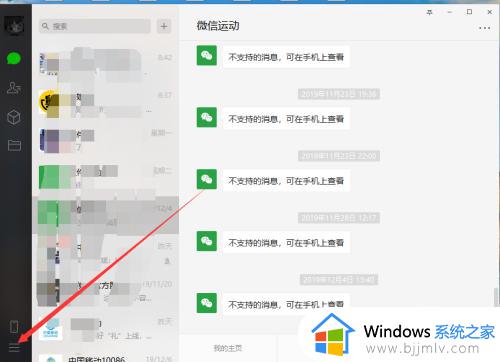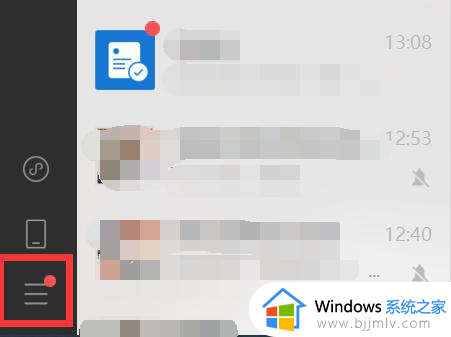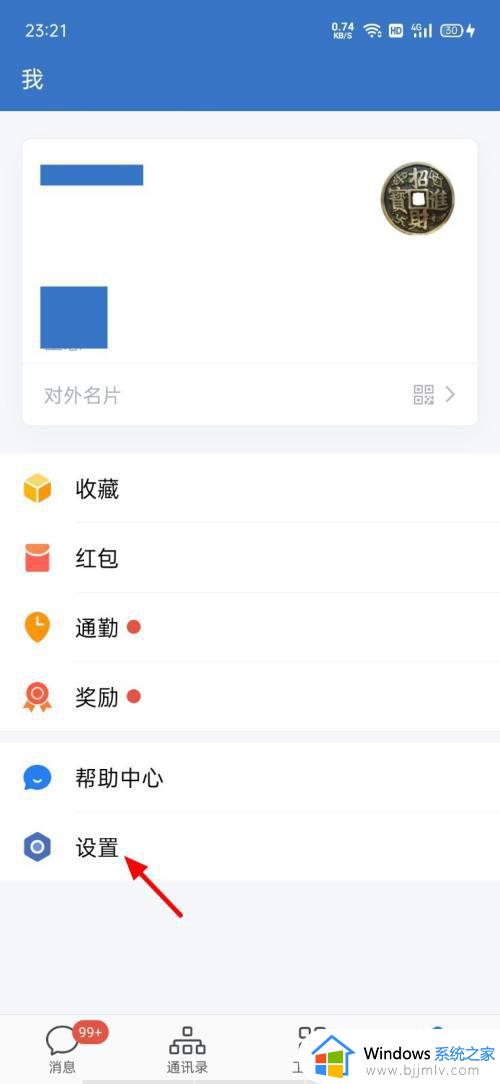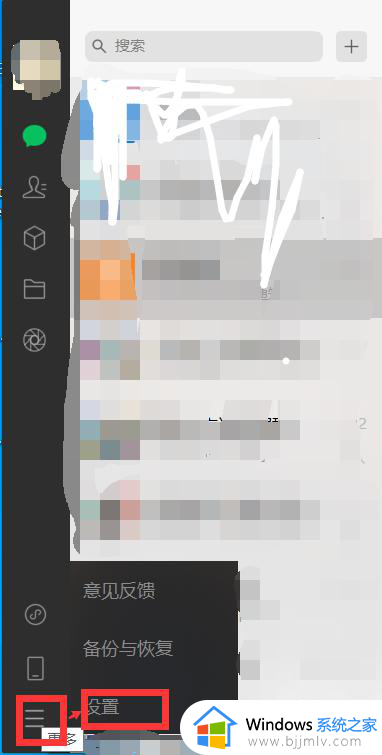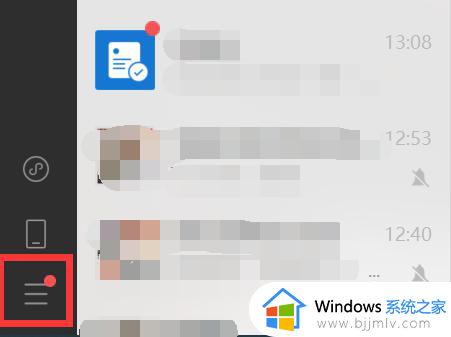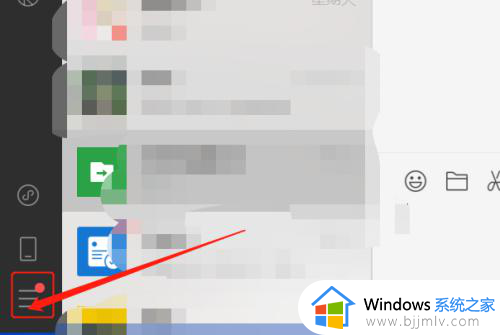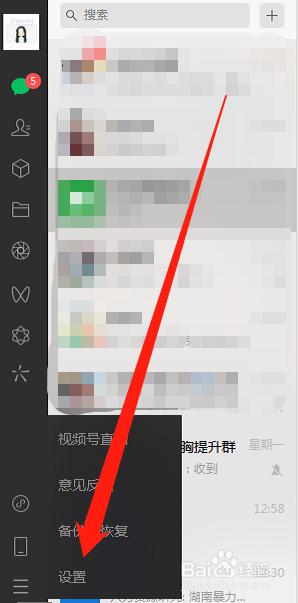电脑c盘怎么清理微信聊天记录 电脑c盘微信聊天记录怎么删
更新时间:2024-01-05 10:32:36作者:qiaoyun
很多人都喜欢在电脑上登录微信来使用,如果聊天的话,就会产生聊天记录保存在电脑中,有些会保存在C盘中,为了不占用空间我们可以对其进行清理,那么电脑c盘怎么清理微信聊天记录呢?如果你有需要的话,不妨就跟随着笔者的步伐一起来学习一下电脑C盘微信聊天记录的详细删除方法。
具体步骤如下:
1.打开电脑登录微信,点击左上角的三横图标,点击设置选项;
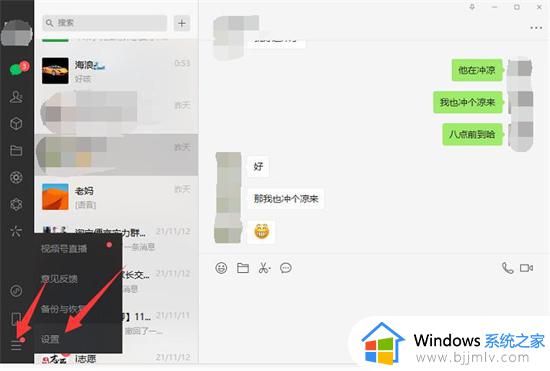
2.点击文件管理,选择打开文件夹;
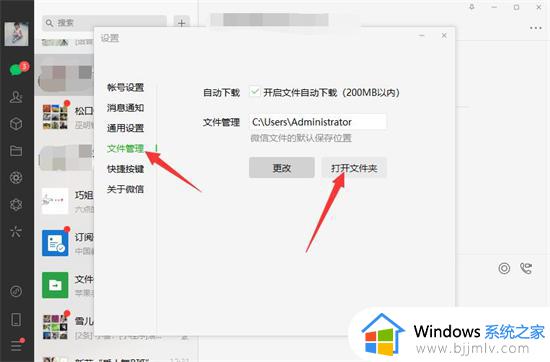
3.进入页面,选择要删除的文件夹进行删除;
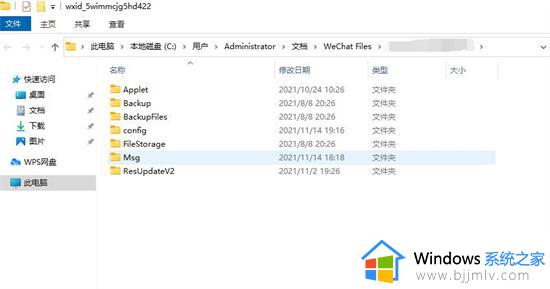
4.选择通用设置,勾选删除项,点击清空聊天记录;
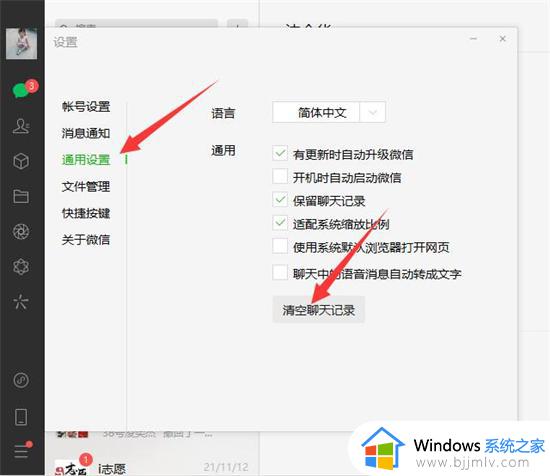
5.弹出窗口,将删除个人和所有群聊的聊天记录,点击确定即可。
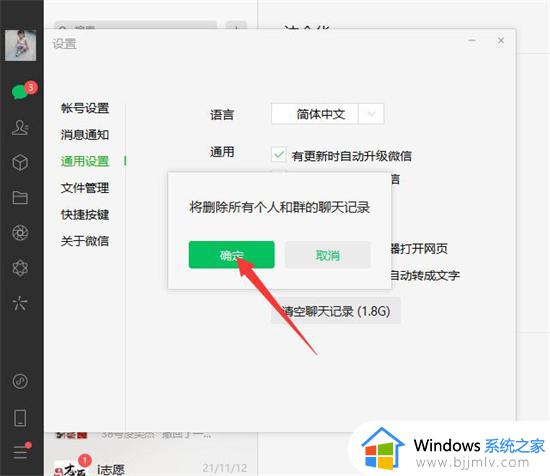
以上给大家介绍的就是电脑c盘微信聊天记录怎么删的详细内容,大家如果也想删除的话,那就学习上面的方法来进行删除就可以了。